این wikiHow به شما می آموزد که چگونه کاربران YouTube را از نظر دادن و عضویت در کانال خود منع کنید. مسدود کردن را می توان مستقیماً از طریق نظرات انجام داد ، یا می توانید کاربران را از لیست مشترکان کانال مسدود کنید.
گام
روش 1 از 2: مسدود کردن کاربران از نظرات
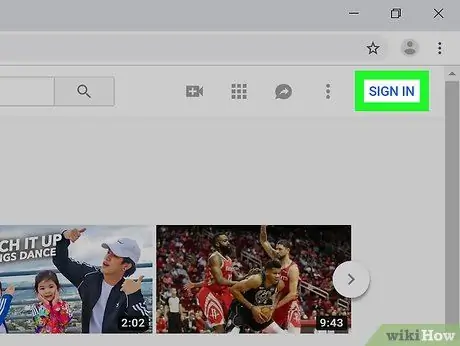
مرحله 1. وارد حساب YouTube خود شوید
اگر از رایانه استفاده می کنید ، از https://www.youtube.com دیدن کرده و وارد حساب خود شوید. اگر از برنامه تلفن همراه YouTube استفاده می کنید ، روی نماد مربع قرمز با یک مثلث سفید در داخل ضربه بزنید تا برنامه راه اندازی شود.
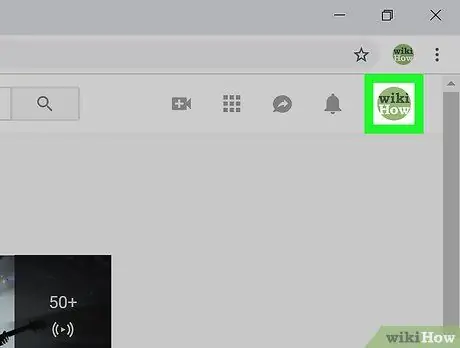
مرحله 2. روی عکس نمایه کلیک کنید
در گوشه سمت راست بالای صفحه قرار دارد.
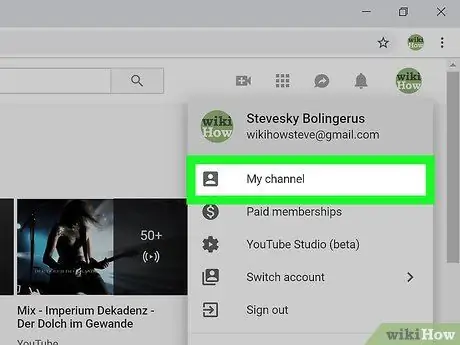
مرحله 3. کانال من را انتخاب کنید
محتوای کانال نمایش داده می شود.
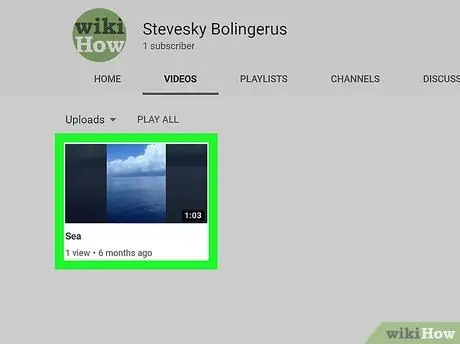
مرحله 4. ویدئویی را که کاربر در مورد آن نظر داده و می خواهید مسدود کنید ، انتخاب کنید
نظرات در زیر پنجره ویدئو نمایش داده می شود.
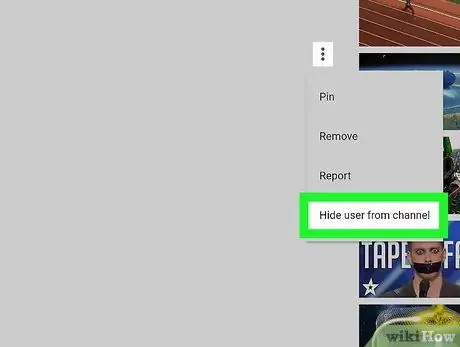
مرحله 5. کاربران را از کانال خود مسدود کنید
برای جلوگیری از مشترک شدن آنها در کانال شما و/یا ارسال نظر در آینده ، این مراحل را دنبال کنید:
- در رایانه: روی دکمه "کلیک کنید" ⁝"در کنار نظر کاربر ، سپس" را انتخاب کنید مخفی کردن کاربر از کانال ”.
- در تلفن یا رایانه لوحی: عکس نمایه کاربر را لمس کنید ، " ⁝"در گوشه سمت راست بالای صفحه نمایه ، و" را انتخاب کنید مسدود کردن کاربران ”.
روش 2 از 2: مسدود کردن کاربر از لیست مشترکین
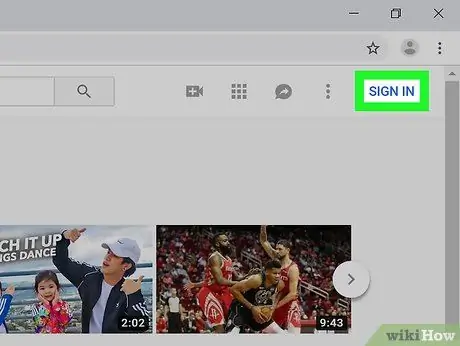
مرحله 1. از طریق https://www.youtube.com به حساب YouTube خود مراجعه کرده و وارد شوید
اگر وارد حساب Google خود نشده اید ، روی "کلیک کنید" ورود ”ابتدا در گوشه سمت راست بالای صفحه.
با استفاده از برنامه تلفن همراه YouTube نمی توانید لیست مشترکین را باز کنید
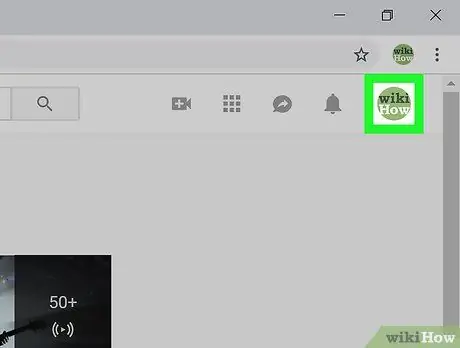
مرحله 2. روی عکس نمایه در گوشه بالا سمت راست کلیک کنید
پس از آن منو باز می شود.
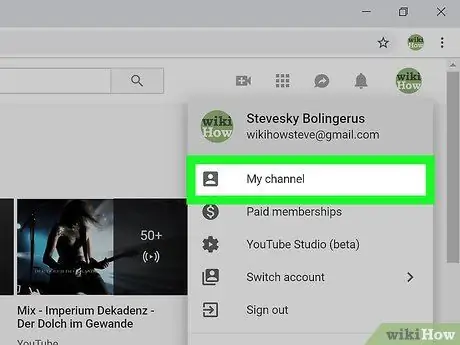
مرحله 3. روی کانال من کلیک کنید
در بالای منو قرار دارد.
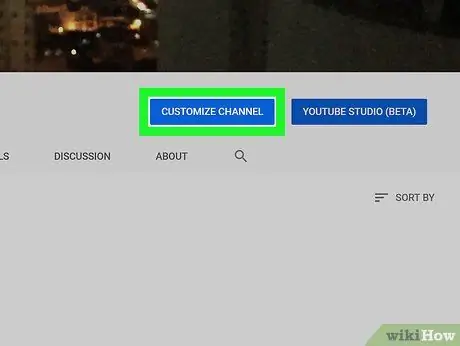
مرحله 4. روی CUSTOMIZE CHANNEL کلیک کنید
این گزینه یکی از دکمه های آبی رنگ در گوشه سمت راست بالای صفحه نمایه شما است.
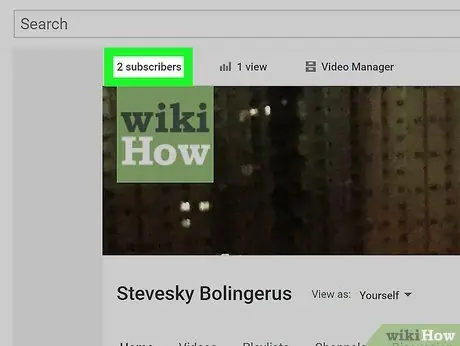
مرحله 5. روی (تعداد) مشترکین کلیک کنید
در گوشه سمت چپ بالای صفحه ، بالای تصویر کانال قرار دارد. لیستی از کاربرانی که در کانال شما مشترک شده اند نمایش داده می شود.
فقط کاربرانی که کانال های مشترک را منتشر می کنند در این صفحه نشان داده می شوند. نمی توانید به مشترکانی که کانال های مشترک خود را پنهان می کنند ، نشان دهید
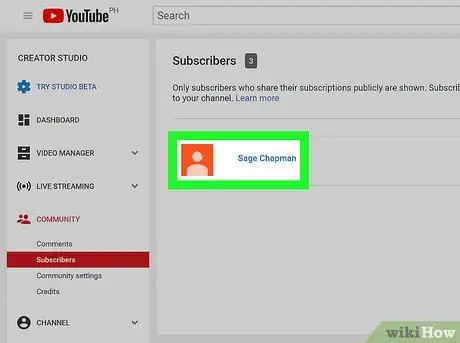
مرحله 6. روی نام مشتری که می خواهید حذف کنید کلیک کنید
پس از آن ، به صفحه کانال مشترک منتقل می شوید.
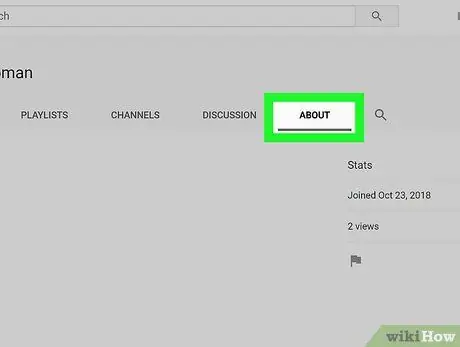
مرحله 7. روی برگه About کلیک کنید
این برگه در گوشه سمت راست بالای صفحه مشتری است.
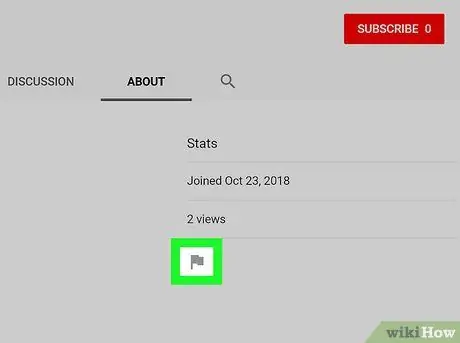
مرحله 8. روی نماد پرچم کلیک کنید
این نماد در زیر عنوان "آمار" ، در ستون سمت راست صفحه قرار دارد. منوی جدیدی نمایش داده می شود.
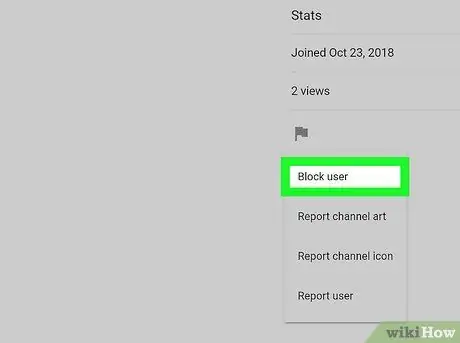
مرحله 9. روی Block user کلیک کنید
کاربر از لیست مشترکان حذف می شود و دیگر نمی تواند با شما ارتباط برقرار کند. کاربران مسدود شده نیز نمی توانند در مورد فیلم های شما اظهار نظر کنند.







